यह wikiHow आपको सिखाता है कि मैक कंप्यूटर और Apple के सॉफ़्टवेयर डेवलपर एप्लिकेशन, Xcode का उपयोग करके iPhone सेटिंग्स में डेवलपर विकल्प कैसे सक्षम करें।
कदम
भाग 1 का 2: मैक कंप्यूटर पर Xcode डाउनलोड करना
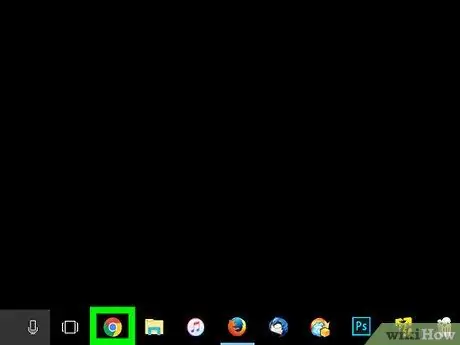
चरण 1. कंप्यूटर पर एक इंटरनेट ब्राउज़र खोलें।
आपको ऐप्पल से एक एकीकृत विकास पर्यावरण (आईईडी) एप्लिकेशन डाउनलोड करने की आवश्यकता है।" एक्सकोड"iPhone पर डेवलपर विकल्पों के साथ छेड़छाड़ करने में सक्षम होने से पहले कंप्यूटर पर।
एक्सकोड एक ऐसा एप्लिकेशन है जिसका उपयोग केवल मैक कंप्यूटरों पर किया जा सकता है। यह एप्लिकेशन केवल मैक ओएस चलाने वाले कंप्यूटरों के लिए उपलब्ध है।
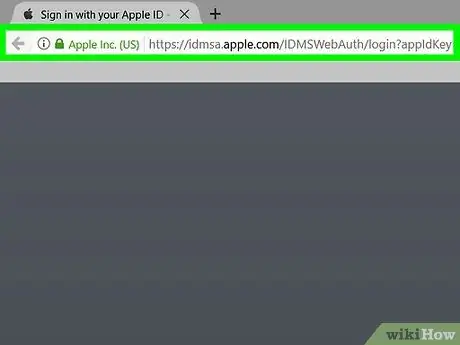
चरण 2. Apple के डेवलपर डाउनलोड पृष्ठ पर जाएँ।
इस पृष्ठ पर, आप सॉफ्टवेयर डेवलपर्स के लिए Apple द्वारा प्रदान की गई नवीनतम बीटा रिलीज़ को डाउनलोड कर सकते हैं।
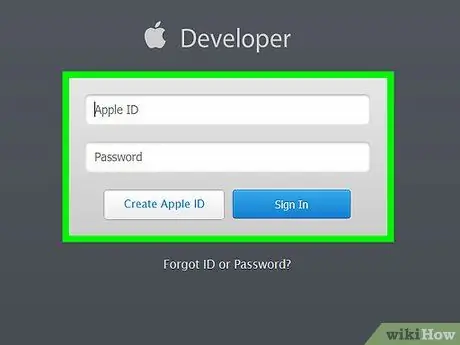
चरण 3. अपने Apple ID का उपयोग करके साइन इन करें।
अपने ऐप्पल आईडी का उपयोग करके डेवलपर पोर्टल में साइन इन करने के लिए अपना खाता ईमेल पता और पासवर्ड टाइप करें।
यदि आपने पहले किसी कंप्यूटर पर अपनी Apple ID में साइन इन नहीं किया है, तो आपको एक सत्यापन कोड दर्ज करके अपनी पहचान सत्यापित करनी होगी। इस कोड को आपके आईफोन या अन्य डिवाइस के माध्यम से एक्सेस किया जा सकता है जो स्वचालित रूप से आपकी ऐप्पल आईडी से जुड़ा हुआ है।
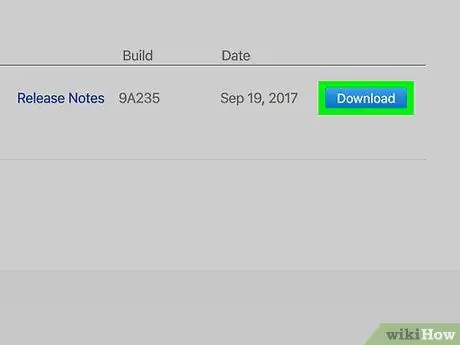
चरण 4. Xcode के आगे डाउनलोड बटन पर क्लिक करें।
खंड के तहत सॉफ्टवेयर रिलीज़ ”, नवीनतम Xcode रिलीज़ के आगे “डाउनलोड” बटन दबाएं। यह आउटपुट Xcode 8.3.1 या बाद का हो सकता है। उसके बाद, मैक ऐप स्टोर पूर्वावलोकन पृष्ठ एक नए टैब में खुल जाएगा।
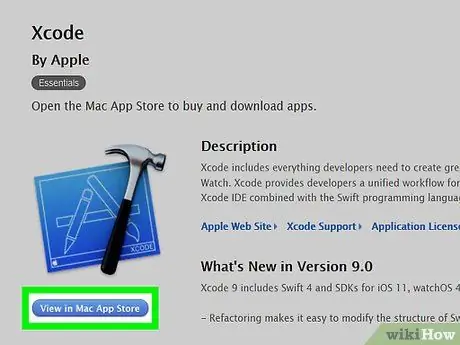
चरण 5. मैक ऐप स्टोर में देखें पर क्लिक करें।
यह आपके ब्राउज़र स्क्रीन के बाईं ओर Xcode ऐप आइकन के ठीक नीचे है।
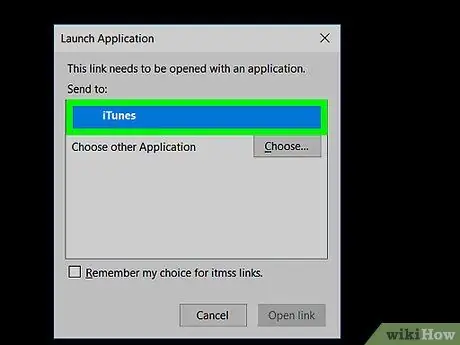
चरण 6. पॉप-अप बॉक्स पर ओपन ऐप स्टोर पर क्लिक करें।
उसके बाद, आपके मैक पर ऐप स्टोर ऐप में एक्सकोड खुल जाएगा।
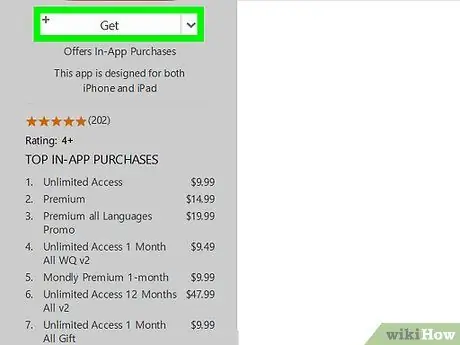
चरण 7. गेट बटन पर क्लिक करें।
यह ऐप स्टोर विंडो के ऊपरी-बाएँ कोने में सीधे Xcode आइकन के नीचे है। एक बार क्लिक करने के बाद, बटन "" लेबल वाले हरे रंग के बटन में बदल जाएगा एप्लिकेशन इंस्टॉल करें ”.
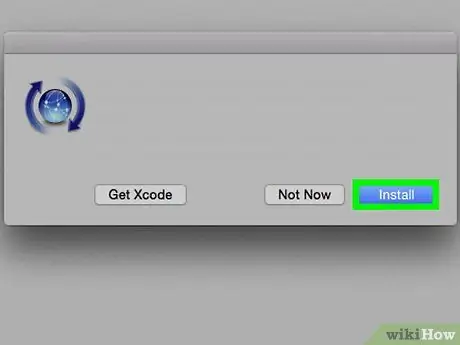
चरण 8. हरे इंस्टॉल ऐप बटन पर क्लिक करें।
उसके बाद, नवीनतम Xcode आपके कंप्यूटर पर डाउनलोड और इंस्टॉल हो जाएगा।
भाग 2 का 2: iPhone पर डेवलपर मोड को सक्षम करना
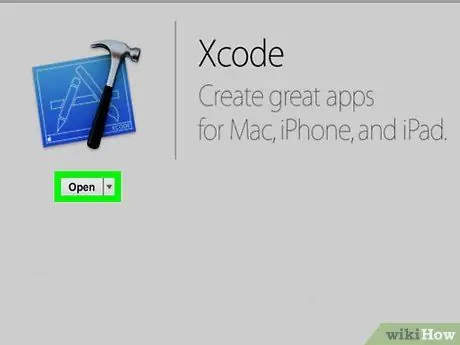
चरण 1. मैक कंप्यूटर पर एक्सकोड एप्लिकेशन खोलें।
पहली बार Xcode खोलते समय आपको सॉफ़्टवेयर उपयोग की शर्तों और लाइसेंस अनुबंध से सहमत होना होगा। उसके बाद, प्रोग्राम घटकों को स्थापित किया जाएगा और एक्सकोड स्थापना प्रक्रिया पूरी हो जाएगी।
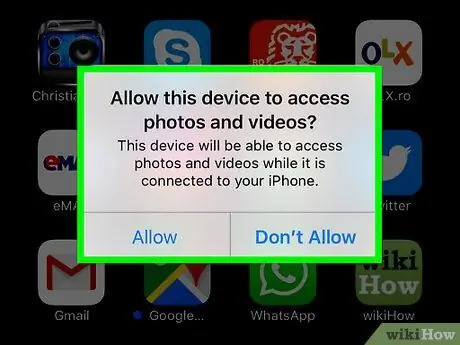
चरण 2. iPhone को कंप्यूटर से कनेक्ट करें।
अपने फ़ोन को अपने कंप्यूटर से कनेक्ट करने के लिए USB केबल का उपयोग करें।
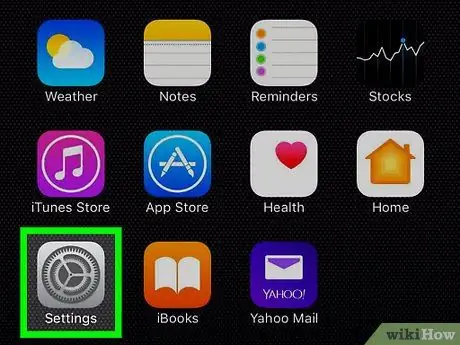
चरण 3. iPhone पर सेटिंग ऐप ("सेटिंग") खोलें।
इस ऐप को डिवाइस की होम स्क्रीन पर एक ग्रे गियर आइकन द्वारा चिह्नित किया गया है।
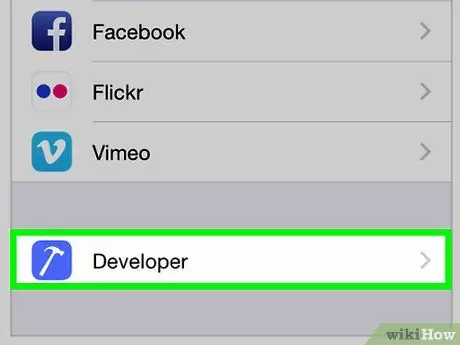
चरण 4. स्क्रीन को स्वाइप करें और डेवलपर को स्पर्श करें।
जब आप Xcode चलाने वाले कंप्यूटर को कनेक्ट करते हैं तो यह विकल्प iPhone सेटिंग्स मेनू में हैमर आइकन के बगल में स्वचालित रूप से प्रदर्शित होता है। सेटिंग मेनू में इस विकल्प के साथ, आपने अपने iPhone पर डेवलपर मोड सक्षम किया है। अब, आप ऐप प्रदर्शन कर सकते हैं, नोट्स देख सकते हैं और डिवाइस पर अन्य डेवलपर सेटिंग्स आज़मा सकते हैं।







